
آموزش پاک کردن تاریخچه فعالیت شما در ویندوز 10
حذف تاریخچه فعالیت ها در ویندوز 10
گاها ممکن است که بنابر دلایلی از یک کامپیوتر بصورت مشترک توسط چند نفر استفاده شود و این بدین معناست که کاربران دیگر می توانند به تمام فعالیت های شما دسترسی کامل داشته باشند. بنابراین محیط ویندوز همانند محیط یک مرورگر می باشد که هر کاری که شما درون آن انجام میدهید را در تاریخچه خود ذخیره می کند. از این رو اگر تصمیم به پاک کردن تاریخچه فعالیت های خود در ویندوز 10 دارید باید طبق ادامه این گزارش از بخش تکنولوژی نمناک پیش بروید. همراه ما باشید.
ویندوز 10 چه فعالیت هایی را ثبت می کند؟
سوالی مهم که بهتر است قبل از آموزش با این موضوع به بیشترین میزان ممکن آشنا شوید. از این رو ممکن است برای شما نیز این سوال پیش بیاید که اصلا کدام یک از فعالیت های شما در تاریخچه ویندوز ثبت می شوند؟پاسخ سوال شما در قسمت ذیل می باشد؛
- تمام جستجوهای مرورگر شما
- جستجوهای انجام شده در Bing
- داده های موقعیت مکانی
- جستجوهای انجام شده در کورتانا
- فعالیت های انجام شده در بستر ویندوز 10
چگونگی پاک کردن تاریخچه فعالیت ویندوز 10
نحوه پاک کردن تاریخچه فعالیت های شما در ویندوز بسیار آسان است و نیاز به انجام کارهای سخت و چالش برانگیز نیست. از این رو باید طبق مراحل گفته شده در ادامه این گزارش پیش بروید؛
1. از منو استارت ویندوز خود، گزینه Settings یا همان تنظیمات را انتخاب کنید.
2. گزینه Privacy را انتخاب نمایید.
3- از منو سمت چپ گزینه Activity History را انتخاب کنید.
4. گزینه Clear را همانند تصویر ذیل انتخاب کنید. سپس تمام تاریخچه شما برای همیشه پاک خواهد شد.
غیر فعال کردن ذخیره خودکار تاریخچه در ویندوز 10
از سال 2018 مایکروسافت ویژگی جدیدی به نام Timeline را به ویندوز اضافه کرد که تمام فعالیت های شما را در ویندوز ردیابی و ذخیره می کند. برای مشاهده کردن این قابلیت تنها کافی است تا دو کلید ALT + Windows را همزمان بفشارید. با این وجود این ویژگی در تمام دستگاه هایی که حساب مایکروسافت شما بر روی آن فعال است، فعال خواهد بود و تمام فعالیت هایی که توسط حساب شما انجام می شوند را ذخیره خواهد کرد. با این وجود اگر از وجود چنین چیزی احساس خوشایندی ندارید، می توانید آنرا غیرفعال کنید.
از این رو طبق آموزش بالا تا مرحله 3 پیش بروید. سپس همانند تصویر بالا باید تیک گزینه Store my activity history on this device را به حالت خاموش دربیاورید تا دیگر فعالیت های شما را ذخیره نکند. اما قسمت دیگری در تصویر بالا وجود دارد که بهتر است با آن آشنا شوید. دقیقا در پایین گزینه ای که مشخص شده است، گزینه ای به نام Send my activity history to Microsoft وجود دارد که اگر فعال باشد، تمام فعالیت شما در حساب مایکروسافتتان ذخیره خواهد شد. از این رو اگر احساس می کنید که نیاز ندارید، می توانید آنرا همانند تصویر بالا خاموش کنید.





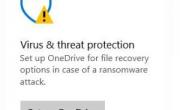 چگونه Windows Defender را خاموش کنیم؟
چگونه Windows Defender را خاموش کنیم؟ نحوه اضافه کردن زبان جدید در ویندوز
نحوه اضافه کردن زبان جدید در ویندوز برترین برنامه های اینترنت دانلود منیجر رایگان ویندوز
برترین برنامه های اینترنت دانلود منیجر رایگان ویندوز آموزش غیر فعال کردن فایروال ویندوز
آموزش غیر فعال کردن فایروال ویندوز معرفی بهترین گجت های ویندوز 10
معرفی بهترین گجت های ویندوز 10 چطوری هدفون رو به کامپیوتر وصل کنیم؟
چطوری هدفون رو به کامپیوتر وصل کنیم؟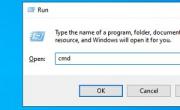 25 دستور کاربردی پنجره Run ویندوز
25 دستور کاربردی پنجره Run ویندوز رفع مشکل قفل شدن کیبورد در ویندوز 10
رفع مشکل قفل شدن کیبورد در ویندوز 10